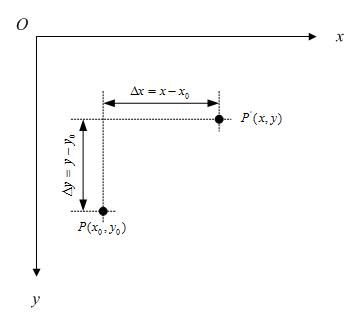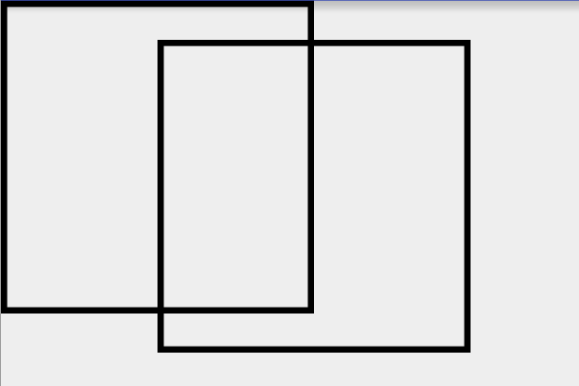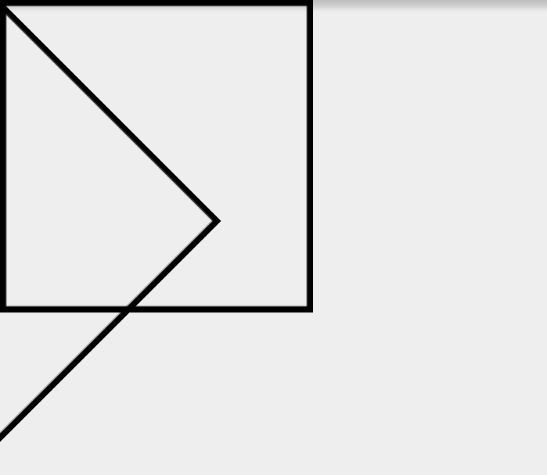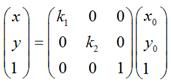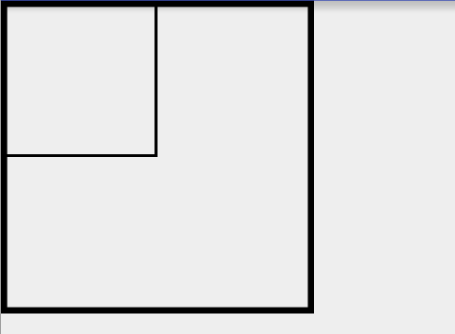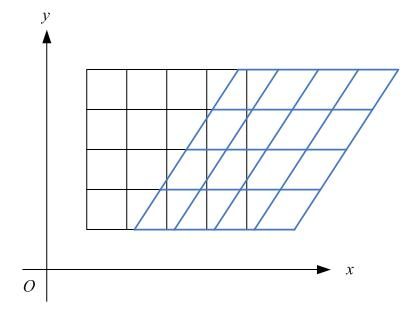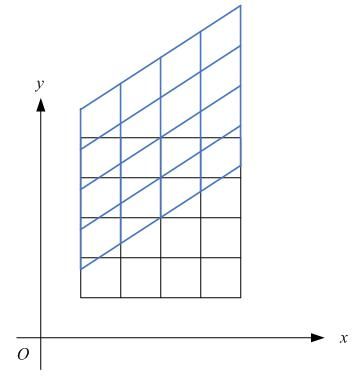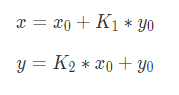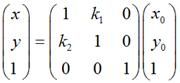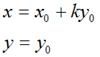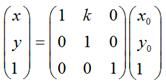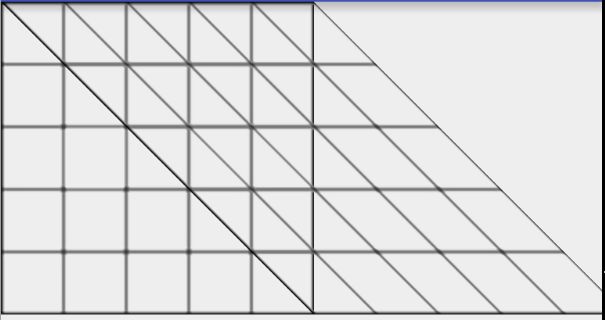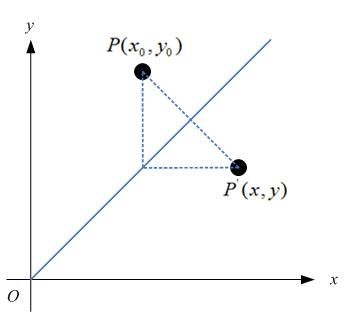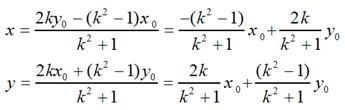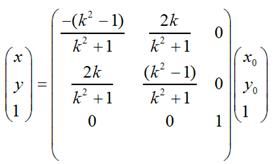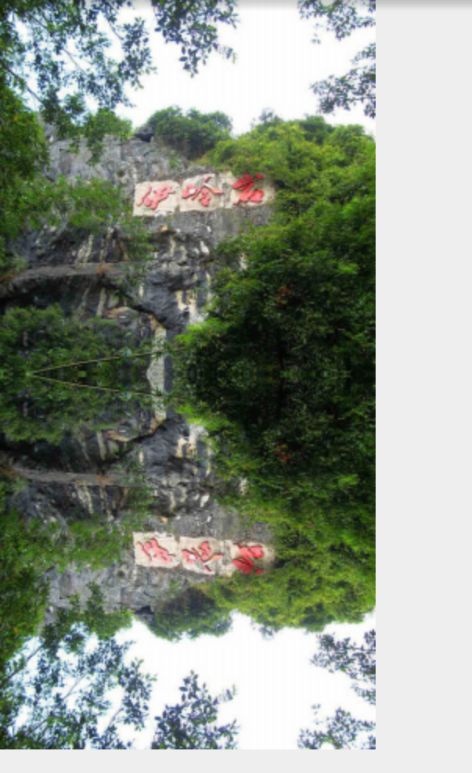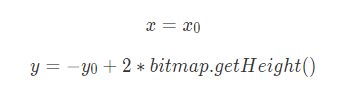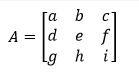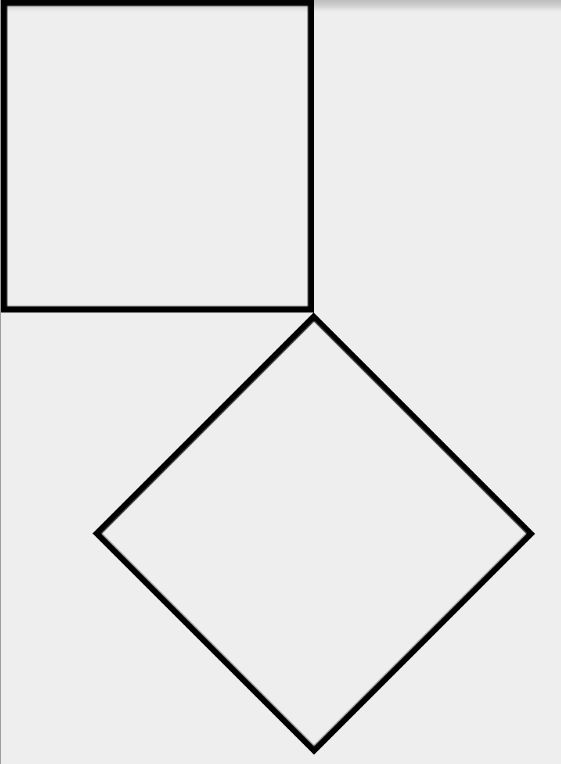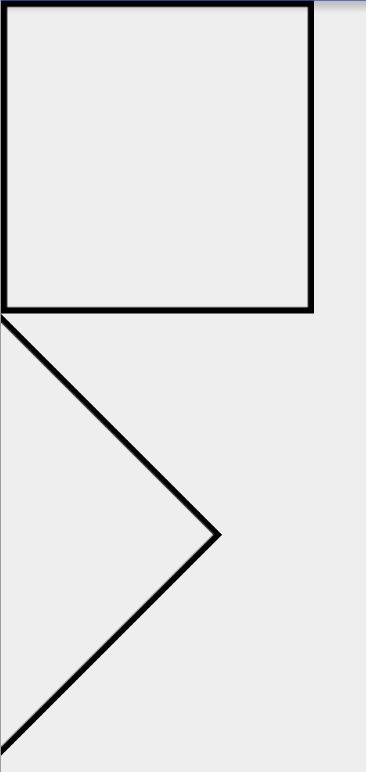Android变形矩阵——Matrix
既然要讲Android中的矩阵肯定少不了变形矩阵Matrix。上篇博文我们介绍了色彩矩阵,那是用于图像色彩处理的。而变形矩阵是用于图形变换的。
图像的变形主要有以下五种基本类型:
- 平移变换
- 旋转变换
- 缩放变换
- 错切变换
- 对称变换
变形矩阵基础
在讲解如何变换之前,先介绍以下变形矩阵。
对于一张图片,它的每一个像素点都会有相应的x、y坐标。而图形变换就是将图片的每一个像素点的xy坐标通过变形矩阵去处理,从而达到图形变换的效果。
Android的图形变换矩阵是一个3*3的矩阵:
其中矩阵A就是变形矩阵,C中的XY代表的是原图片中的像素点坐标,R中的X1Y1代表变换后的坐标。
通过矩阵乘法可知:
X_1=a*X+b*Y+c
Y_1=d*X+e*Y+f
1=g*X+h*Y+i与色彩矩阵一样,图形变换矩阵同样有一个初始矩阵:
当与初始矩阵相乘是不会产生任何图形变换的。
现在来讲下Android代码如何使用图形变换矩阵:
我们通过如下代码来初始化一个变形矩阵:
Matrix matrix = new Matrix();这时候生成的矩阵就是初始矩阵。
图形变换矩阵也是可以通过一维数组存储:
[ a, b, c, d, e,f, g, h, i ]
我们可以通过如下方法来设置我们需要的矩阵:
matrix.setValues(new float[]{
1, 0, 300,
0, 1, 500,
0, 0, 1,
});设置好矩阵之后就是应用到bitmap上了,有如下两种常用方法:
第一种是canvas的:
canvas.drawBitmap(bitmap, matrix, mPaint);第二种是ImageView的:
setImageMatrix(matrix); 基础就讲到这里,下面就开始讲图形变换吧:
图形变换
为了更好的讲解,我们结合一个简单的demo。该demo是一个简单的自定义view,显示了一张正方形图片而已:
代码如下:
public class MyMatrix extends View {
private Paint mPaint;// 画笔
private Bitmap bitmap;// 位图
Matrix matrix;
public MyMatrix(Context context) {
this(context, null);
}
public MyMatrix(Context context, AttributeSet attrs) {
super(context, attrs);
mPaint = new Paint(Paint.ANTI_ALIAS_FLAG);
bitmap = BitmapFactory.decodeResource(context.getResources(), R.drawable.p2);
}
@Override
protected void onDraw(Canvas canvas) {
super.onDraw(canvas);
// 绘制位图
canvas.drawBitmap(bitmap, 0, 0, mPaint);
}
}好了,下面开始进入正题:
1、平移变换
平移变换即将图像每个像素点都进行平移变换。
如下图所示:(Android中的坐标系以屏幕左上角为坐标原点)
不难知道:
写成矩阵的话就是:
这个矩阵也就是平移变换矩阵。
现在结合我们的demo来演示一下:
public class MyMatrix extends View {
private Paint mPaint;// 画笔
private Bitmap bitmap;// 位图
Matrix matrix;
public MyMatrix(Context context) {
this(context, null);
}
public MyMatrix(Context context, AttributeSet attrs) {
super(context, attrs);
mPaint = new Paint(Paint.ANTI_ALIAS_FLAG);
bitmap = BitmapFactory.decodeResource(context.getResources(), R.drawable.p2);
//设置矩阵
matrix = new Matrix();
matrix.setValues(new float[]{
1, 0, 200,
0, 1, 50,
0, 0, 1,
});
}
@Override
protected void onDraw(Canvas canvas) {
super.onDraw(canvas);
// 绘制位图
canvas.drawBitmap(bitmap, 0, 0, mPaint);
//绘制套用矩阵后的位图
canvas.drawBitmap(bitmap, matrix, mPaint);
}
}我就在上面的demo上加上变形矩阵,这个矩阵使原图向x轴正向位移200,y轴正向位移50,然后在绘制了普通的方框之后又绘制了一次套用了矩阵的方框。效果如下:
2、旋转变换
旋转变换即指一个点围绕一个中心旋转到一个新的点。
旋转变换有两种:
1. 直接绕坐标原点[0,0]旋转
2. 指定中点,也就是将坐标原点[0,0]平移后在旋转
(1)围绕坐标原点旋转:
当从点![]() ,以坐标原点为旋转中心旋转到点
,以坐标原点为旋转中心旋转到点![]() 时,假定P点离坐标原点的距离为r,如下图:
时,假定P点离坐标原点的距离为r,如下图:
通过三角函数,我们可以得出以下公式:
用矩阵表示为:
(2)围绕某个点旋转
围绕某一点O进行旋转变换,可以分成3个步骤:
1. 将坐标原点平移到O点
2. 围绕新的坐标原点O进行旋转变换
3. 将坐标原点移回到原先的坐标原点。
用矩阵表示即为:
至于用矩阵来进行旋转真的太反人类了,谷歌肯定帮我们封装好了相应的方法,后面我会一起讲解,现在只展示旋转45度之后的demo的效果:
可以发现正方形围绕这坐标原点旋转了45度。
3、缩放变换
一个像素点是不存在缩放的概念的,但是由于图像是由很多个像素点组成,如果将每个点的坐标都进行相同比例的缩放,最终就会形成让整个图像缩放的效果。即:
矩阵形式:
将我们demo的矩阵换成如下形式:
matrix.setValues(new float[]{
0.5F, 0, 0,
0, 0.5F, 0,
0, 0, 1,
});即可将x,y轴方向都缩放为原来的0.5倍,效果如下:
4、错切变换
错切变换(skew)在数学上又称为Shear mapping(可译为“剪切变换”)或者Transvection(缩并),它是一种比较特殊的线性变换。错切变换的效果就是让所有点的x坐标(或者y坐标)保持不变,而对应的y坐标(或者x坐标)则按比例发生平移,且平移的大小和该点到x轴(或y轴)的垂直距离成正比。
错切变换,属于等面积变换,即一个形状在错切变换的前后,其面积是相等的。
错切包含两种:
错切变换的计算公式如下:
写成矩阵形式则如下:
其中,对于水平错切,有如下关系:
矩阵形式为:
同理,垂直错切的矩阵形式为:
现在我们结合demo演示一下错切的效果,为了方便显示错切的效果,我将原本的方框换成了有方格的正方形:
矩阵如下:
matrix.setValues(new float[]{
1, 1, 0,
0, 1, 0,
0, 0, 1,
});是一个非常简单的水平
效果如下:
通过之前的公式,可以发现就是demo中演示的效果
5、对称变换
所谓对称变换,就是经过变化后的图像和原图像是关于某个对称轴是对称的。
若对称轴是x轴,则:
矩阵表示为:
若对称轴为y=x,如图:
那么可以得出以下关系:
解得:
矩阵表示为:
若对称轴是y = kx
那么:
解得:
矩阵表示为:
若对称轴是y = kx + b
对于这种情况,只需要在上面的基础上增加两次平移变换即可,即先将坐标原点移动到(0, b),然后做上面的关于y = kx的对称变换,再然后将坐标原点移回到原来的坐标原点即可。用矩阵表示大致是这样的:
其实大致的思路就是通过列方程找出两个点坐标的关系,然后套用到矩阵上
注意:
我们Android的坐标系是以屏幕左上角为坐标原点,所以屏幕的y坐标的正向和数学中y坐标的正向刚好是相反的,上面是以数学中常用的坐标系计算的,所以在实际开发中记得转换
现在结合demo来演示一下:
效果如下:
这里我以图片的高度位置,即y=bitmap.getHeight()为对称轴,做了对称变换
通过简单的运算可以得出一下关系式:
所以使用的矩阵为:
matrix.setValues(new float[]{
1, 0, 0,
0, -1, 2*bitmap.getHeight(),
0, 0, 1,
});之后就是如图所示的效果
总结
对于矩阵:
可以发现a、b、c、d、e、f分别对应一下变换:
- a和e对应控制Scale——缩放变换
- b和d对应控制Skew——错切变换
- c和f对应控制Translate——平移变换
- a、b、d、e共同控制Rotate——旋转变换
相应的Android API
对于上面的变换,Android都相应的提供了Api
大致如下:
- 旋转变换
matrix.setRotate();- 平移变换
matrix.setTranslate();- 缩放变换
matrix.setScale();- 错切变换
matrix.setSkew();其中还有preXXX()和postXXX()方法,分别对应这前乘和后乘。
Matrix的setXXX()方法会重置矩阵中的所有值,而preXXX()和postXXX()方法则不会。
结合一个demo来说明一下:
对于我们方形的那个demo,我们对其进行如下矩阵变换:
matrix.setRotate(45);
matrix.postTranslate(bitmap.getWidth(),0);
matrix.postTranslate(0,bitmap.getHeight());其中,我先以原点旋转了45度,然后再向右平移了这个矩阵的宽度,最后再向下平移了这个矩阵的高度,所以效果如下:
若我换成:
matrix.postTranslate(bitmap.getWidth(),0);
matrix.setRotate(45);
matrix.postTranslate(0,bitmap.getHeight());将set放在了post之后,那么就会像之前所说的,我们第一次的矩阵变换:
matrix.postTranslate(bitmap.getWidth(),0);就会失效,所以最后结果就会少了向右平移的操作:
如果结合pre操作:
matrix.setTranslate(bitmap.getWidth(),0);
matrix.preRotate(45);
matrix.postTranslate(0,bitmap.getHeight());这个效果则与之前的第一次操作效果相同:
matrix.setRotate(45);
matrix.postTranslate(bitmap.getWidth(),0);
matrix.postTranslate(0,bitmap.getHeight());本文参考
《Android群英传》
Android Matrix